GeneratePress Free vs Premium - GeneratePress Review (2021) AVANTAGES ET INCONVÉNIENTS
Publié: 2020-10-22Avez-vous des difficultés à choisir entre la version GeneratePress Free et la version Premium ? GeneratePress est un thème WordPress léger et gratuit qui peut être utilisé à diverses fins. Vous pouvez créer un site Web de portefeuille, un site de commerce électronique, un blog, un site d'entreprise et bien plus encore.
GeneratePress est une combinaison d'un thème polyvalent gratuit et d'un plugin premium. Le plugin ajoute plus de fonctionnalités au thème et vous pouvez désactiver les fonctionnalités que vous n'utiliserez pas. Cette fonction rend GeneratePress incroyablement flexible, puissant et léger . Sa vitesse et ses performances élevées peuvent changer la façon dont vous développez des sites Web.
Le développeur canadien Tom Usborne a créé le thème GeneratePress. Il peut être utilisé pour créer toutes sortes de pages et de sites. Il peut également être adapté à presque toutes les niches et spécialités.
Le thème de base est disponible gratuitement . Il existe également une édition pro sous forme de plugin appelée GeneratePress Premium qui peut être achetée. Cette édition est un plugin que vous pouvez installer et activer pour fonctionner avec la version principale gratuite. Le plugin annonce des choix et des fonctionnalités de personnalisation supplémentaires.
REMARQUE : j'ai comparé GeneratePress à Astra, alors assurez-vous de vérifier comment ces deux thèmes se comparent
GeneratePress Free vs Premium
L'édition gratuite de GeneratePress possède déjà de nombreuses fonctionnalités et fonctions intéressantes. La version GeneratePress Pro ou GP Premium ajoute encore plus de fonctionnalités. Les deux versions ont d'excellentes options de personnalisation. La seule difficulté est de décider si la version gratuite est suffisante pour vos besoins ou si vous avez besoin de plus de fonctionnalités que la version pro.
- Nom
- Prix
- Utilisation du site
- Contrôle de la disposition
- Bibliothèque de sites
- Personnalisation des couleurs
- Paramètres de typographie
- Module Éléments
- Options WooCommerce
- Menu Plus
- Options d'espacement
- Module Blogue
- Navigation secondaire
- Options d'information
- Module Sections
- Désactiver l'option Éléments
- Droits d'auteur modifiables
- Importer / Exporter
- Compatibilité avec le générateur de pages
- Adaptatif aux mobiles
- Pleine largeur ou contenu
- Zone de widgets de la barre supérieure
- Logo texte ou image
- Options de la barre de navigation
- Images en vedette
- Widgets de pied de page
- Barre de pied de page
- Retour au sommet

- GENERATEPRESS GRATUIT
- Libérer
- Illimité

- GENERATEPRESS PREMIUM
- 49 $ annuel
- Illimité
GénérerPresse Gratuit
L'édition gratuite du thème GeneratePress est pâle par rapport à la version payante. Cependant, il a toujours des caractéristiques uniques que d'autres thèmes ne peuvent pas égaler.
Le thème est très facile à utiliser . Il n'y a pas de paramètres cachés et vous n'avez pas besoin de travailler avec pour vous habituer. Tout est là où il devrait être. J'aime ça. Ce n'est pas un thème qui promet tout, et puis en réalité vous vous retrouvez coincé avec seulement plusieurs options qui ne vous permettent pas de personnaliser le site selon les besoins.
GeneratePress ne supposera jamais qu'il sait automatiquement à quoi vous allez l'utiliser. Vous pouvez donc construire n'importe quoi. C'est un cadre avant tout. Une fois que vous commencez à l'utiliser, je doute fortement que vous passiez un jour à l'utilisation d'un autre thème.
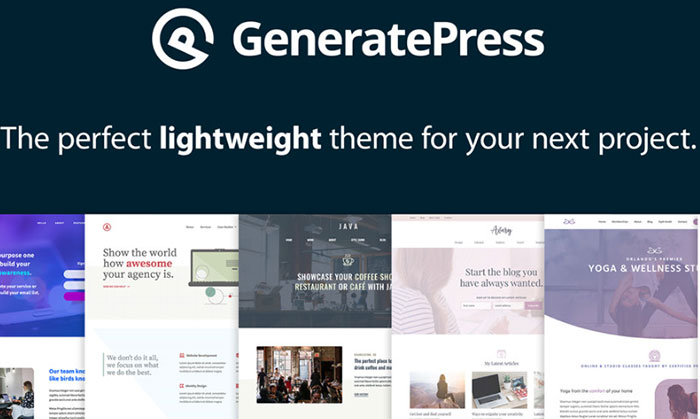
La nouvelle installation par défaut du thème GeneratePress est simple. C'est assez standard pour la plupart des thèmes jusqu'à ce que les sites de démonstration soient installés. Il a le même formatage, la même apparence que vous attendez de la plupart des sites de blogs. Il existe des ensembles d'en-tête, de pied de page, de menu et de barre latérale de base .
L'un des meilleurs avantages de GeneratePress est qu'il peut être complètement personnalisé afin qu'il soit complètement différent de ce avec quoi vous avez commencé à l'origine. Il a fière allure même sans utiliser de constructeurs de pages comme Beaver Builder (vérifiez Beaver Builder gratuit vs pro), Divi, Elementor, etc.
Le seul inconvénient de l'utilisation d'un thème sans l'aide du générateur de page est que la création de pages uniques peut parfois prendre un peu plus de temps que prévu. Cela est principalement dû à l'absence d'une interface intuitive de glisser-déposer. Vous vous retrouverez toujours avec un site plus léger et beaucoup plus conforme au code.
Le personnalisateur GeneratePress est intégré directement au personnalisateur par défaut pour WordPress. Cela signifie que vous n'aurez rien à apprendre de nouveau en ce qui concerne l'interface utilisateur.
Fonctionnalités de la version gratuite
Voici quelques-unes des fonctionnalités du thème GeneratePress :
- Pleine largeur ou contenu : vous pouvez déterminer si vous souhaitez que GeneratePress soit contenu ou s'étend sur toute la fenêtre du navigateur.
- Zone Widget de la barre supérieure : vous permet de mettre des informations importantes en haut de la page. Vous pouvez ajouter votre numéro de téléphone professionnel, votre adresse e-mail et tout autre élément nécessaire dans cette section.
- Logo texte ou image : vous pouvez ajouter un slogan de texte si vous souhaitez utiliser du texte pour le titre du site. Les logos des images et le texte du site peuvent être alignés à gauche, à droite ou au centre.
- Options de la barre de navigation : la barre de navigation peut être placée à l'intérieur, au-dessus ou en dessous de l'en-tête du site. Des liens déroulants dans la barre de navigation peuvent être attribués afin qu'ils ne s'affichent que lorsque le lien supérieur est cliqué. Cela peut rendre la barre de navigation plus facile à utiliser lorsque le site est accessible sur des tablettes, des téléphones portables et d'autres appareils mobiles. La navigation principale a également une fonction de recherche intégrée qui est facultative. En accédant à la barre de navigation et en cliquant sur l'icône de recherche, la zone de recherche s'affichera.
- Images en vedette : cette option affichera l'image en vedette que vous avez déjà attribuée en haut de la publication.
- Widgets de pied de page : GeneratePress dispose de cinq widgets de pied de page différents que vous pouvez utiliser.
- Barre de pied de page : il s'agit d'une section différente pour vos widgets de barre de pied de page. C'est un bon endroit pour lancer un appel à l'action ou d'autres éléments sur lesquels vous souhaitez attirer l'attention.
- Haut de page : Vous pouvez déterminer si vous souhaitez ou non activer le bouton « Haut de page ».
Apporter des modifications dans GeneratePress Free
Les paramètres du thème GeneratePress se trouvent dans trois zones différentes :
- Tableau de bord > Apparence > Personnaliser
- Tableau de bord > Apparence > GeneratePress
- Dans l'éditeur de publication WordPress
L'utilisation de la première option répertoriée ci-dessus vous aide à maximiser la fonctionnalité des paramètres du thème GeneratePress. Pour trouver des paramètres spécifiques, vous devrez peut-être descendre plusieurs niveaux dans le personnalisateur.

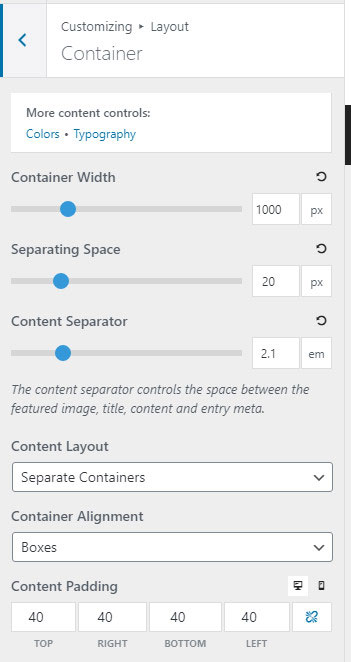
Dans l'éditeur de publication WordPress, vous verrez quelques options qui apparaissent sous le bouton « publier » pour GeneratePress lorsque vous écrivez chaque nouveau message. Certaines de ces options sont :
- Disposition de la barre latérale : lorsque vous écrivez des articles, vous pouvez sélectionner la disposition de la barre latérale. Tous les paramètres de mise en page par défaut seront alors remplacés lorsque cette option est activée.
- Widgets de pied de page : vous pouvez attribuer le nombre de widgets de pied de page qui figureront sur la publication particulière sur laquelle vous travaillez.
- Conteneur de générateur de page : cette option est utilisée lorsque vous travaillez avec Beaver Builder, GenerateBlocks ou un autre plug-in de création de page couramment utilisé. Vous pouvez faire des mises en page soit réparties sur toute la largeur du moniteur du navigateur en sélectionnant l'option "Pleine largeur". Cliquer sur le bouton « Contenu » confinera le contenu à une mise en page de style boîte.
- Désactiver les éléments : vous ne pouvez désactiver qu'un seul élément dans la version gratuite, à savoir les titres des publications.
Le plugin GenerateBlocks peut vous aider à créer des mises en page uniques qui incluent des images d'arrière-plan, des couleurs, des grilles et d'autres options. Il peut être utilisé comme alternative aux constructeurs de pages. Je suggère d'utiliser le plugin de création de page Beaver Builder si vous prévoyez d'utiliser l'éditeur classique de WordPress (pas l'éditeur de blocs Gutenberg).
GénérerPresse Premium
GeneratePress Premium est un plugin payant qui fonctionne avec le thème GeneratePress. Vous pouvez utiliser la version premium pour activer des modules, qui sont un autre ensemble de fonctionnalités. Vous aurez accès aux modules suivants : Arrière-plans, Blogs, Couleurs, Copyright, Désactiver les éléments, Éléments, Menu Plus, Navigation secondaire, Sections, Sections, Bibliothèque du site, Espacement et Typographie.
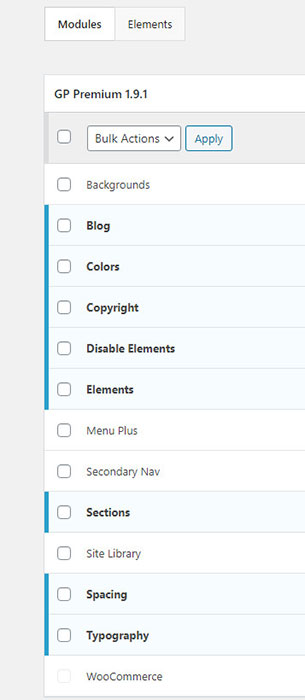
Par exemple, le module Couleurs vous permet de modifier les options de couleur pour tous les éléments de votre site. Vous pouvez personnaliser les en-têtes, les pieds de page, les arrière-plans, les widgets, les liens et à peu près tout ce à quoi vous pouvez penser. Le module Typographie vous offre plus de 70 choix différents pour gérer le contenu de l'ensemble de votre site Web.
Elements est probablement le module le plus impressionnant. Il est composé des sélections suivantes :
- En-tête : vous pouvez utiliser l'élément d'en-tête pour concevoir l'en-tête du site. Vous pouvez ajouter une couleur d'arrière-plan, ajouter ou modifier du texte et des images, le styliser et bien plus encore. Page Hero est créé en utilisant CSS et HTML dans cet élément.
- Hook : L'élément Hook est l'une des fonctionnalités les plus impressionnantes de la version premium de GeneratePress. Cet élément vous permet d'ajouter du contenu dans le hook du site. Cela élimine le besoin de créer des thèmes enfants. Il peut également être utilisé pour une meilleure personnalisation du blog.
- Mise en page : vous pouvez utiliser cet élément pour modifier la mise en page de l'ensemble du site, ou simplement des archives ou des catégories, pages ou articles particuliers. Un formulaire avancé permet de styliser le site exactement comme vous voulez qu'il apparaisse.
- Block : il s'agit du module d'élément GeneratePress le plus avancé. Block Element permet une personnalisation avancée à l'aide de Block Editor au lieu d'utiliser HTML. Le plug-in GenerateBlocks peut être combiné avec l'élément Block pour créer des barres latérales, des en-têtes et des pieds de page individuels à gauche et à droite.
Vous devez toujours travailler dans les règles d'affichage lorsque vous utilisez la fonction Élément. Les éléments devront être attribués avant de pouvoir être affichés dans diverses catégories. Vous pouvez établir des emplacements n'importe où entre les catégories, les pages, les publications et même des sites Web entiers.
Modules
1. Arrière -plans – Ce module peut être utilisé pour ajouter des images d'arrière-plan. Vous pouvez attribuer des tailles de positions et importer des images comme bon vous semble.
2. Blog - L'utilisation du module Blog dans le personnalisateur vous permet de personnaliser les archives, les colonnes et l'image de la fonction. Vous pouvez également sélectionner et gérer des options telles que l'auteur, les catégories, les images en vedette, la date de publication, les balises, etc.
3. Couleurs - Vous pouvez modifier les couleurs du corps, de l'en-tête, du pied de page, de la navigation et du widget. Le Customizer propose plus de 60 sélections de couleurs différentes. La couleur peut être ajoutée aux en-têtes, pieds de page, corps, navigation principale, contenu, boutons, formulaires, widgets, barres supérieures, etc.
4. Copyright – Vous pouvez utiliser ce module pour accéder à la section de pied de page et modifier ou altérer les informations de copyright.
5. Désactiver les éléments - Il s'agit d'une opération au niveau de la page et de la publication. Il vous permet d'activer ou de désactiver des éléments spécifiques au niveau de l'article/de la page.
6. Éléments - Il s'agit sans aucun doute du module le plus essentiel de GeneratePress qui permet d'ajouter une mise en page, des héros dynamiques, des crochets avancés, etc.
Le module Elements vous permet d'utiliser de nombreuses fonctionnalités avancées du plugin premium. Il est utilisé par les développeurs et les utilisateurs pour une personnalisation avancée et pour apporter des modifications supplémentaires. Il y a trois parties dans le module Elements : Header, Hook et Layout.
7. Menu Plus - Cette option peut être utilisée pour créer des en-têtes mobiles, une navigation hors canevas, des menus collants et plus encore.
8. Navigation secondaire – La navigation secondaire vous permet de créer des menus supplémentaires. Vous pouvez ajouter une mise en page, une typographie, des couleurs et d'autres options à ces menus.
9. Sections – Les sections sont le mini générateur de pages disponible uniquement dans le module complémentaire GeneratePress Premium. Vous n'avez pas besoin d'utiliser l'option sections si vous utilisez déjà Beaver Builder, Elementor ou un autre plugin de création de pages.
Si vous utilisez Classic Editor, vous pouvez facilement utiliser les modules de sections dans votre article/page. Il est plus facile de créer une page avec les paramètres disponibles dans les sections.
Si vous utilisez l'éditeur Gutenburg, vous ne pouvez pas utiliser l'option Sections. Dans ce cas, utilisez le plugin GenerateBlocks qui est un outil de blocs WordPress qui peut être utilisé à plusieurs fins. GenerateBlocks est également entièrement compatible avec Gutenburg Editor.
10. Bibliothèque de site – Vous pouvez utiliser cette option pour lancer le site en un rien de temps car vous avez accès aux éléments de plus de 40 bibliothèques.
11. Espacement - Les modules complémentaires d'espacement vous permettent de gérer la taille des marges et le remplissage dans GeneratePress. Ce module peut être utilisé dans les menus secondaires, les en-têtes, le widget de pied de page, le remplissage de pied de page, les widgets, la largeur de la barre latérale, le conteneur séparé, le remplissage de largeur, le remplissage de contenu, etc.
12. Typographie – Avoir les bonnes polices est important pour tout site Web réussi. Il existe plus de 70 polices Google et polices système que vous pouvez utiliser pour le site.
Les polices peuvent être personnalisées dans toutes les sections du thème GeneratePress. Les tailles de police, les poids et les variantes peuvent être modifiés dans le corps, les en-têtes, les pieds de page, les menus, les barres latérales et d'autres sections.
13. WooCommerce - Le module WooCommerce permet d'utiliser diverses sélections de typographie, de mise en page et de couleurs pour les pages de paiement, les pages de produits, etc.
14. Import/Export – Quelques clics de souris suffisent pour importer et exporter les paramètres du thème.
Modèles de site prédéfinis
Vous pouvez utiliser la bibliothèque complète du site après avoir acheté le plugin premium GeneratePress. Vous pouvez importer toute la bibliothèque si vous le souhaitez et mettre en ligne votre site très rapidement.
Les bibliothèques de sites peuvent être importées avec du contenu de démonstration et des options GeneratePress. Le contenu de la démo est facultatif si vous avez déjà du contenu que vous souhaitez utiliser. Les sites de démonstration GeneratePress utilisent Beaver Builder, Elementor gratuit ou pro et l'éditeur par défaut WordPress pour créer des modèles de contenu de démonstration.
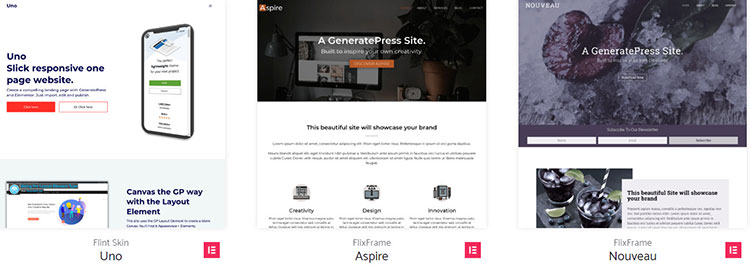
Si vous n'avez pas envie de personnaliser, GeneratePress propose de nombreux modèles de sites prédéfinis prêts à être utilisés immédiatement. Il suffit d'importer et d'activer le modèle préféré. Votre site Web aura la même apparence que le modèle.
Il existe des sélections prédéfinies pour Beaver Builder et Elementor dans la bibliothèque du site. Tout ce que vous avez à faire est de sélectionner le modèle que vous aimez.
Allez dans le menu Apparence > GeneratePress et activez le module Bibliothèque de sites pour importer des modèles à partir de la bibliothèque de sites. Vous pouvez ensuite trouver un modèle spécifique en sélectionnant l'onglet Bibliothèque de sites qui apparaît en haut de l'écran. À partir de là, cliquez sur le bouton « Détails » suivi du bouton « Options d'importation ».
Tous les plugins, modules et paramètres dont le modèle a besoin seront importés par GeneratePress. Vérifiez votre site une fois cette opération terminée. Cela devrait être beaucoup mieux. Vous pouvez ensuite sélectionner l' option « Personnaliser » pour modifier davantage les widgets de la barre latérale, la police, l'en-tête et d'autres aspects du site Web.
Prix
L'édition premium de GeneratePress ne dépassera certainement pas le budget de personne à 49,95 $ . Il vous permet d'utiliser à la fois la bibliothèque du site et tous les modules premium. Vous n'êtes pas limité à utiliser ces fonctionnalités pour un seul site Web. La licence peut être utilisée sur un nombre illimité de sites .
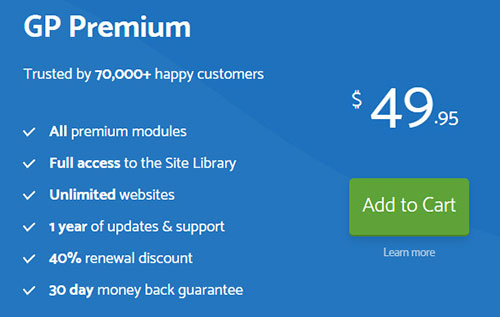
N'oubliez pas que la licence du site n'est valable qu'un an . Vous devrez renouveler votre licence pour continuer à recevoir une assistance et des mises à jour régulières. Cependant, il y a une remise de 40 % pour les renouvellements de licence . GeneratePress offre également une garantie de remboursement de 30 jours si vous n'êtes pas satisfait de l'achat.
FAQ GénérerPresse
Voyons quelques questions fréquemment posées (avec réponses) sur le thème GeneratePress gratuit et le plugin GP Premium.
1. L'utilisation de GeneratePress est-elle gratuite ?
Il existe une version gratuite du thème GeneratePress que vous pouvez utiliser à tout moment. La version premium de GeneratePress n'est pas gratuite. Il est disponible pour 49,95 $.
2. Qu'est-ce que GeneratePress Premium ?
GP Premium est une version payante du thème WordPress GeneratePress. Il a des caractéristiques et des fonctionnalités supplémentaires.
3. GeneratePress fonctionne-t-il bien avec les constructeurs de pages ?
GeneratePress est entièrement compatible avec BeaverBuilder, Divi, Elementor et d'autres plugins de création de pages.
4. Dois-je acheter le plugin GeneratePress ?
Vous pouvez toujours utiliser l'édition gratuite du thème. L'édition premium a des fonctionnalités supplémentaires qui sont très utiles.
5. Puis-je utiliser GeneratePress Premium sur autant de sites que je le souhaite ?
GeneratePress Premium peut être utilisé sur un nombre illimité de sites Web. GeneratePress peut être utilisé sur des sites personnels et clients.
GeneratePress Free vs Premium Conclusion
Si vous voulez un contrôle total sur l'apparence de votre site, GeneratePress est un excellent choix. Il peut faire à peu près n'importe quoi. Le thème est axé sur la performance . Vous aurez de meilleures chances d'obtenir des temps de chargement plus rapides en utilisant ces thèmes. Ce n'est qu'une des nombreuses raisons pour lesquelles tant de gens utilisent GP.
GeneratePress peut vous aider à créer toutes sortes de sites Web et à utiliser des plugins de création de pages pour atteindre vos objectifs.
Le thème vous permet de personnaliser efficacement différentes zones du site . Il utilise le personnalisateur WordPress pour l'édition. Toutes les modifications que vous effectuez sont affichées en temps réel au fur et à mesure que vous les effectuez.
La version gratuite de GeneratePress possède de nombreuses fonctionnalités utiles. L'édition premium peut être ajoutée pour permettre encore plus de fonctionnalités.
Les anciennes versions de GeneratePress obligeaient les utilisateurs à créer des sites à partir de zéro. Cela a rendu les choses plus difficiles pour les débutants. En 2018, les développeurs ont ajouté une option de bibliothèque de sites pour l'édition premium de GeneratePress. Cette fonction vous permet d'utiliser divers modèles de démonstration prêts à l'emploi disponibles. L'interface modulaire vous permet d'activer ou de désactiver des fonctionnalités particulières quand vous le souhaitez.
GeneratePress est un excellent choix et un thème hautement recommandé. Comme options alternatives, vous pouvez consulter l'examen du thème Astra, l'examen du thème OceanWP ou l'examen du thème Deep.
GénérerPresse

Avantages
- Ce est gratuit
- La version Pro est très abordable
- La version Pro peut être utilisée sur plusieurs sites
- Le module de bibliothèque de sites apporte des modèles prêts à l'emploi
- Le module Sections est très utile
- Thème léger
- Le thème est compatible avec les constructeurs de pages
Les inconvénients
- La version gratuite n'offre pas beaucoup de fonctionnalités
